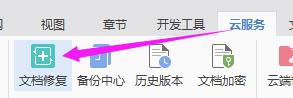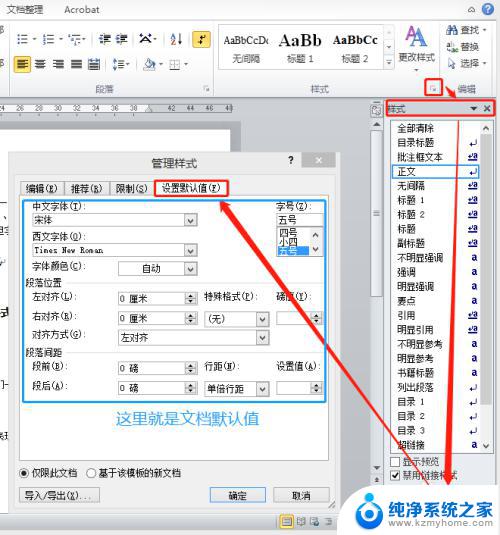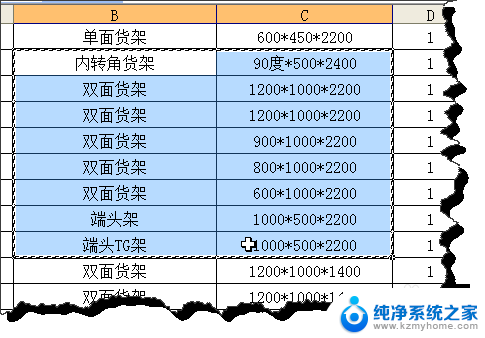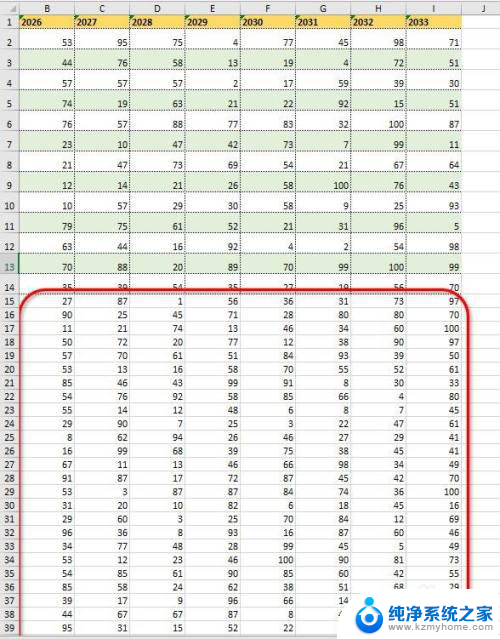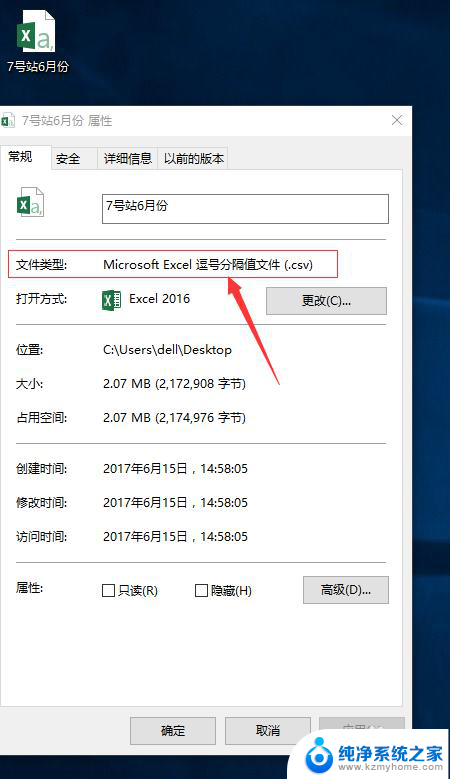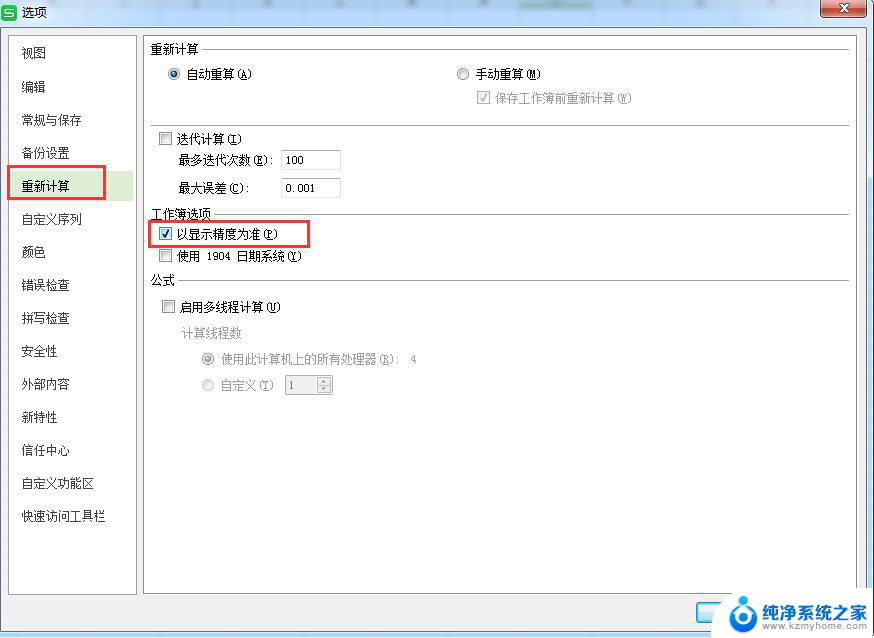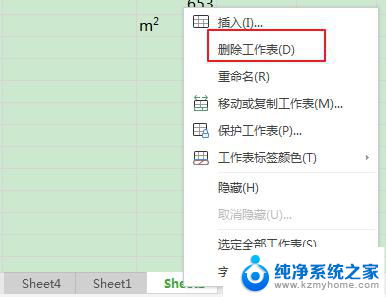表格格式错误怎么解决 如何修复Excel文件格式问题
更新时间:2024-03-28 15:06:19作者:yang
在使用Excel时,我们可能会遇到各种格式错误的问题,如日期格式不一致、数字显示不正确等,这些问题会影响数据的准确性和可读性,给工作带来不便。要解决这些问题,我们可以采取一些方法来修复Excel文件的格式。通过调整单元格格式、使用特殊格式化工具或者导出数据重新导入等方式,可以有效地解决表格格式错误问题,确保数据的准确性和清晰度。在处理Excel文件格式问题时,及时发现并解决错误是至关重要的。
操作方法:
1.首先打开需要编辑的Excel表格,进入到编辑界面中。
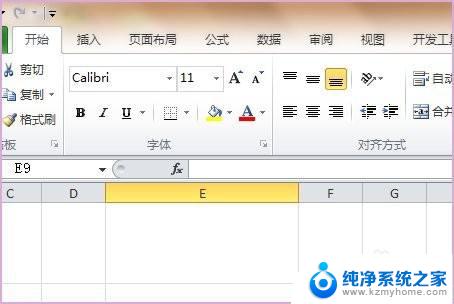
2.然后鼠标点击打开左上角的“文件”,选择打开“另存为”。
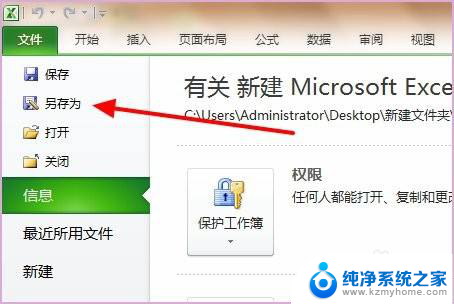
3.在弹出来的窗口中点击打开“保存类型”,选中“Excel 工作簿 (*.xlsx)”,回车确定。
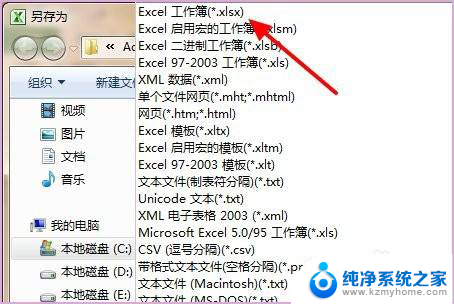
4.然后再重新打开就没有问题了。
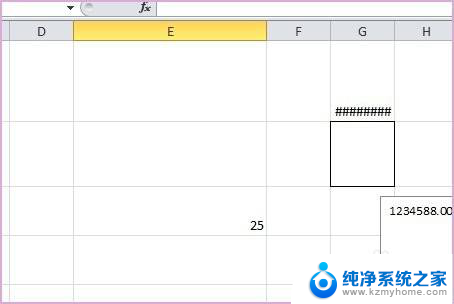
以上是解决表格格式错误的全部步骤,如果有任何疑问,请参考小编提供的操作步骤,希望对大家有所帮助。